
 |
| |||||||
Anleitungen, FAQs & Links: Anleitung: AdwCleanerWindows 7 Hilfreiche Anleitungen um Trojaner zu entfernen. Viele FAQs & Links zum Thema Sicherheit, Malware und Viren. Die Schritt für Schritt Anleitungen zum Trojaner entfernen sind auch für nicht versierte Benutzer leicht durchführbar. Bei Problemen, einfach im Trojaner-Board nachfragen - unsere Experten helfen kostenlos. Weitere Anleitungen zu Hardware, Trojaner und Malware sind hier zu finden. |
 |
| | #1 |
| /// TB-Ausbilder         | Anleitung: AdwCleaner AdwCleaner 1. Downloade dir AdwCleaner auf den Desktop: Download - Link 2. Schließe alle offenen Programme und Browser und starte die adwcleaner.exe mit einem Doppelklick. 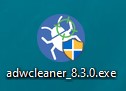 3. Stimme den Nutzungsbedingungen zu, die Benutzeroberfläche erscheint. Klicke auf Jetzt scannen und warte bis der Suchlauf abgeschlossen ist. 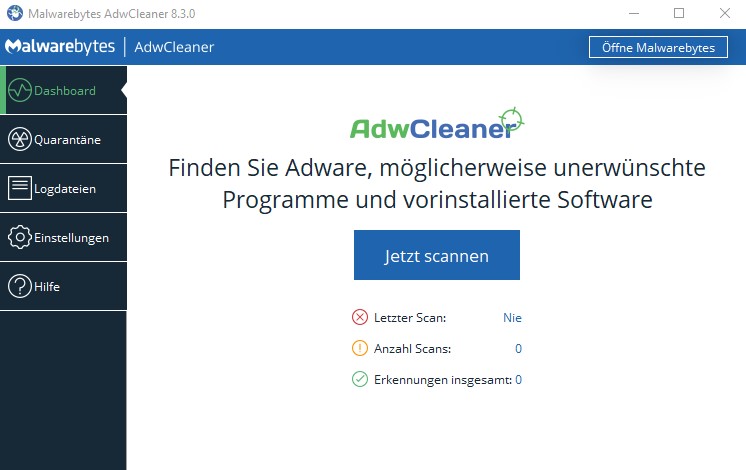 4. Sollte PUP und/oder Adware gefunden werden, klicke auf Weiter. 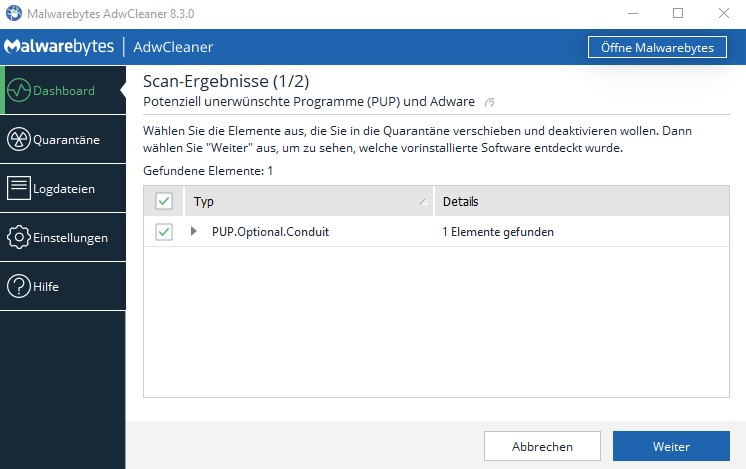 5. Sollte vorinstallierte Software gefunden werden, erhältst du eine Meldung. Bestätige diese mit Ok. 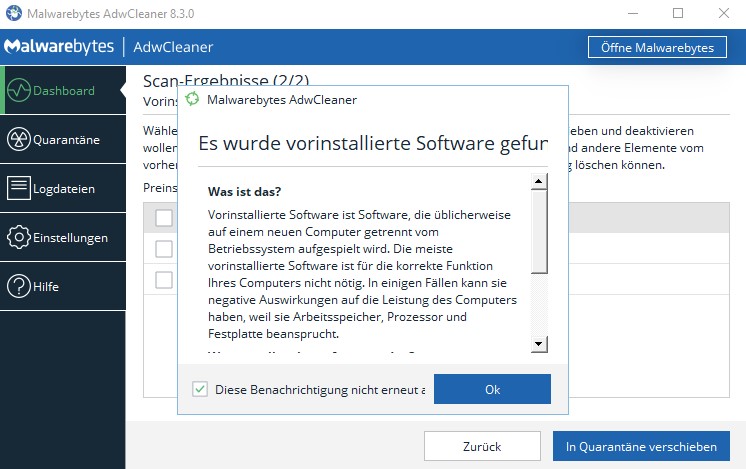 6. Klicke nun auf in Quarantäne verschieben (sofern möglich) und bestätige mit Weiter. 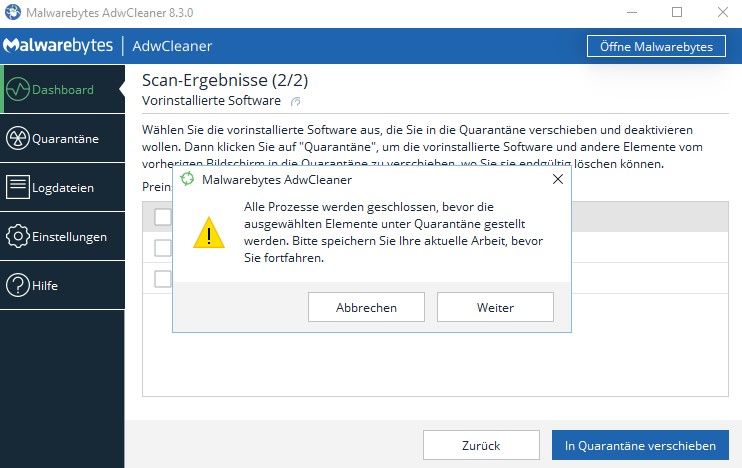 Gegebenenfalls muss der Computer neu gestartet werden. Sollte AdwCleaner keine PUP / Adware finden, klicke auf Abbrechen. 7. Nach der Bereinigung bzw. nach dem Neustart öffnet sich AdwCleaner automatisch. Klicke unten auf Log-Datei ansehen. 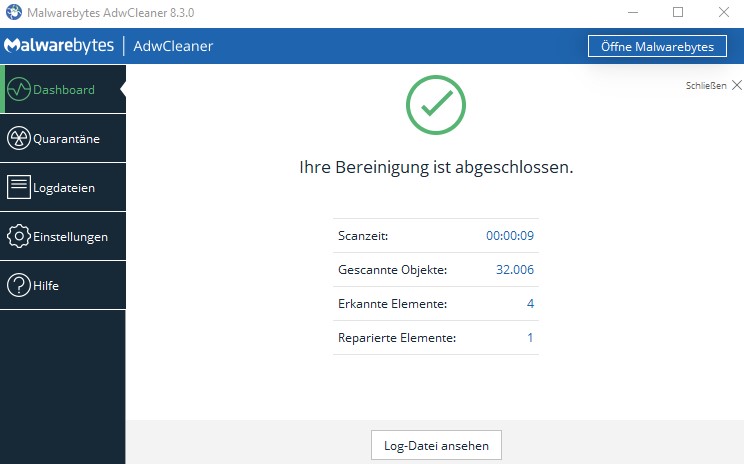 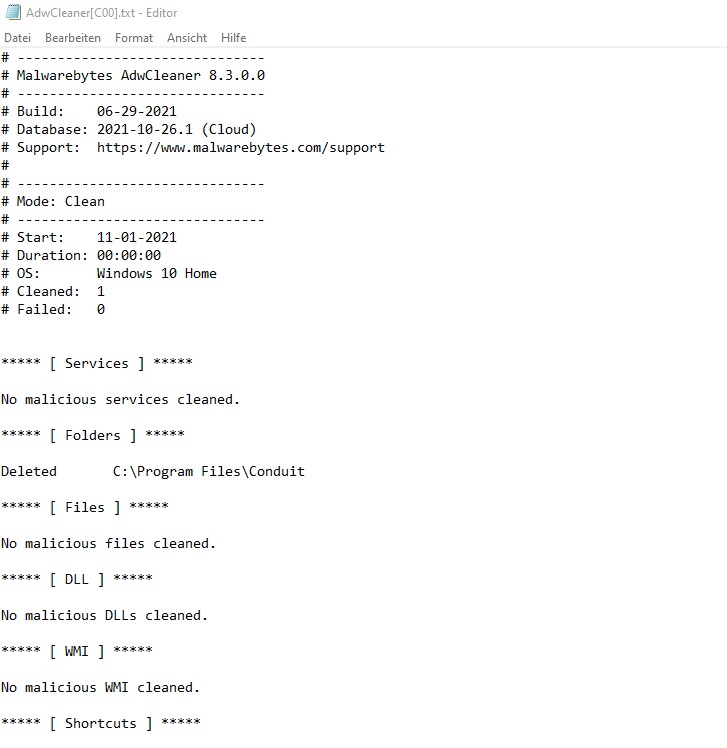 8. Poste uns den gesamten Inhalt der Log-Datei mit deiner nächsten Antwort. Die Logdatei findest du auch unter C:\AdwCleaner\Logs\AdwCleaner[Cxx].txt (xx = fortlaufende Nummer). Geändert von M-K-D-B (16.04.2022 um 11:29 Uhr) Grund: aktualisiert |
 |
| Themen zu Anleitung: AdwCleaner |
| anleitung, blue, browser, datei, firewall, folge, folgende, gen, helfer, hinweis, hosts, inhalt, klicke, logdatei, neu, neustart, nummer, offene, poste, programme, schließe, starte, starten, wichtiger, öffnet |